Como renovar a ART
|
O que seria uma renovação de ART? Conforme a Resolução CFMV 1562/2023, inclusive para o fim de aplicação da taxa diferenciada, somente as ARTs que atenderem a todos os seguintes requisitos I – manutenção do responsável técnico; II manutenção do tomador de serviço; e III– a solicitação de renovação ser efetuada antes do término da vigência da que se pretende renovar. |
Será necessário acessar o endereço eletrônico do Sistema CFMV/CRMVs e ter em mãos o número do seu CPF siscad.cfmv.gov.br/usuario/login;
- Escolher: Profissional;
- Digitar o CPF sem pontos ou traços;
- Digitar a senha de acesso e
- Clicar em "Login”
Na página principal clicar em “Buscar ART”.
No menu lateral, buscar pela última ART homologada com a empresa, e no menu lateral clicar em “Renovar”.
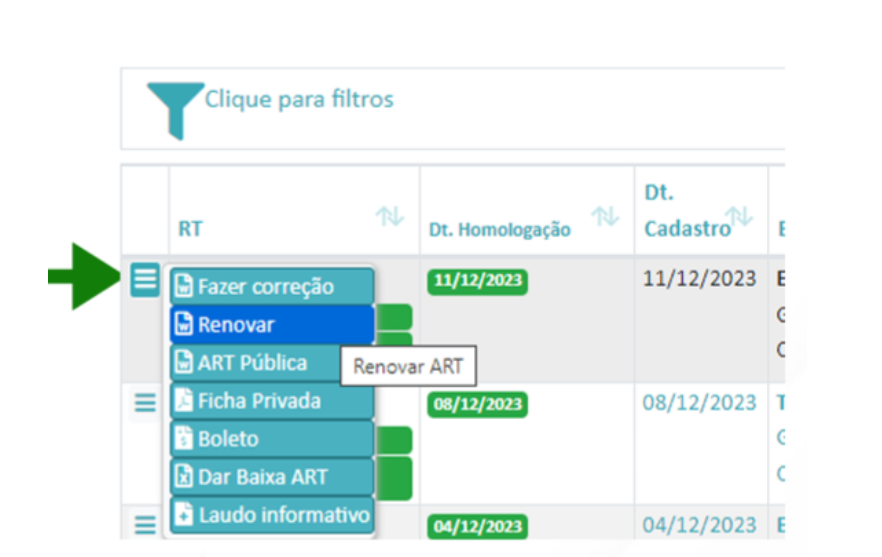
|
Importante: O prazo máximo para renovar uma ART é até a data de vencimento da ART que está sendo renovada. Caso perca o prazo de renovação, será necessário cadastrar uma nova ART e a taxa a ser paga será diferenciada (confira o manual de cadastramento de nova ART). Portanto, renove dentro do prazo de validade da ART vigente. |
Aba 1: TIPO DE ART
Uma nova janela será aberta, já com dados pré-preenchidos para revisão.
Selecionar o tipo de ART que deseja renovar, a depender do contrato formalizado (1). Clicar em "Próximo”.
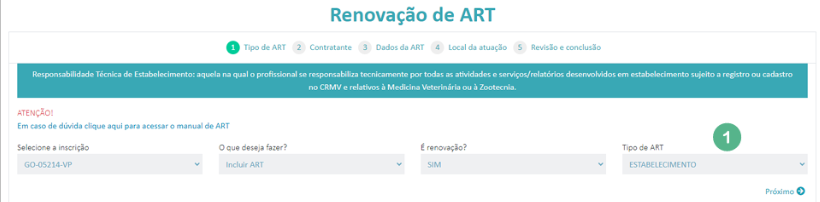
De acordo com a Resolução CFMV 1562/23, há vários tipos de ART:
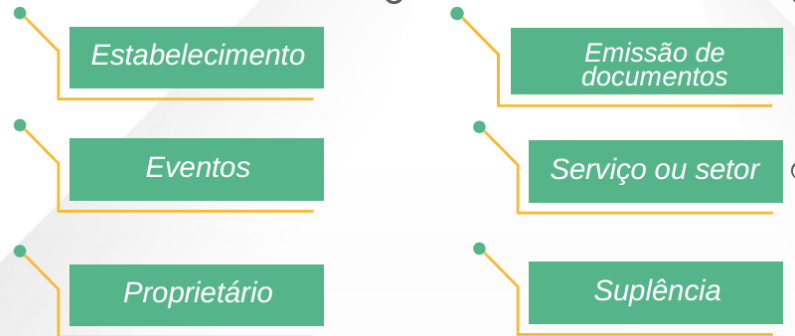
2º PASSO - CONTRATANTE
O CNPJ/CPF do estabelecimento já estará preenchido, devendo verificar os dados e clicar em próximo.
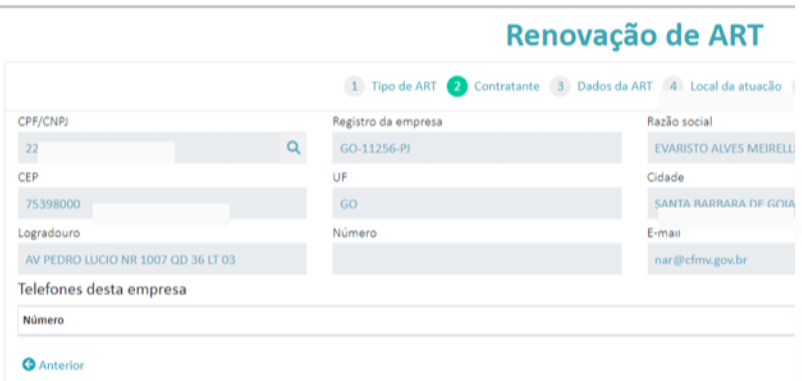
|
Fique atento! Havendo a necessidade de correção, será necessário contato prévio com o CRMV para atualização cadastral da empresa, visto que não é possível alterar os dados no sistema. |
Aba 3: DADOS DA ART
A aba “Dados da ART” se adapta ao tipo de ART escolhida. Independente do tipo, há campos básicos, como os da imagem abaixo:
(1) Informar a data de início estabelecido no contrato formalizado com o tomador do serviço.
(2) Informar a data de finalização da prestação de serviço como RT. Lembrando que é de no máximo 1 ano.
(3) Escolher o ramo de atividade em que irá desempenhar a responsabilidade técnica, e clicar em próximo.
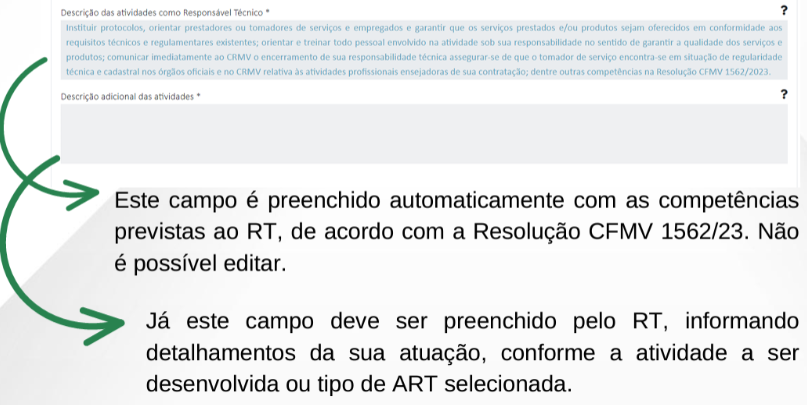
A depender do tipo de ART escolhida, pode haver variação nos dados solicitados na aba “Dados da ART”.
(1) Informar o horário de início do evento.
(2) Informar o horário de finalização do evento.
Aba 4 - LOCAL DA ATUAÇÃO
Nesta aba o profissional deverá informar onde será a prestação do serviço.
(1) Caso o endereço do local da prestação de serviço seja diferente daquele contido no cadastro do estabelecimento, marcar “não” e informá-lo.
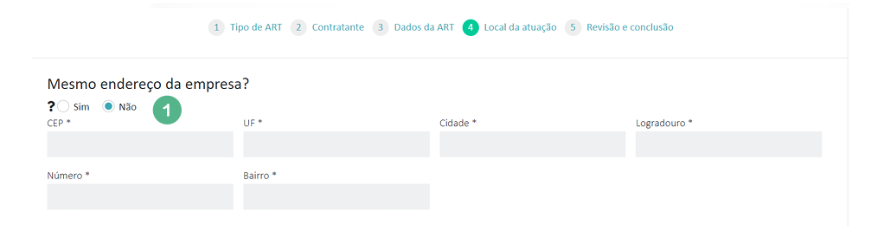
Após preenchimento dos dados, clicar em “próximo”.
5º PASSO - REVISÃO E CONCLUSÃO
Nesta aba o profissional deverá confirmar que seu e-mail é válido e que está de acordo com o que está previsto nas Resoluções CFMV 1228/18 e 1562/23, que são normativas relacionadas à responsabilidade técnica.
Após marcas esses campos, clicar em “Finalizar” (1).
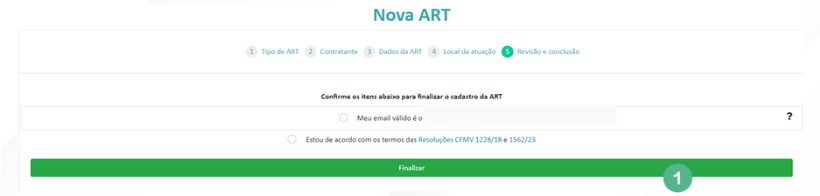
|
Importante: Caso fique 30 minutos sem mexer na página, é necessário logar novamente e preencher desde o início sua ART. |
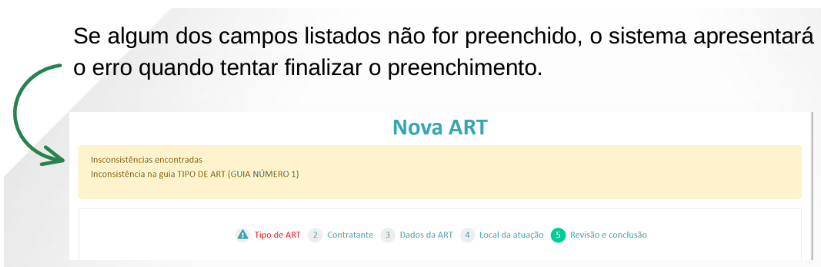
Ao clicar em “Finalizar” a seguinte mensagem (1) aparecerá, informando sobre a condição de homologação da ART. Clicar em “ok”
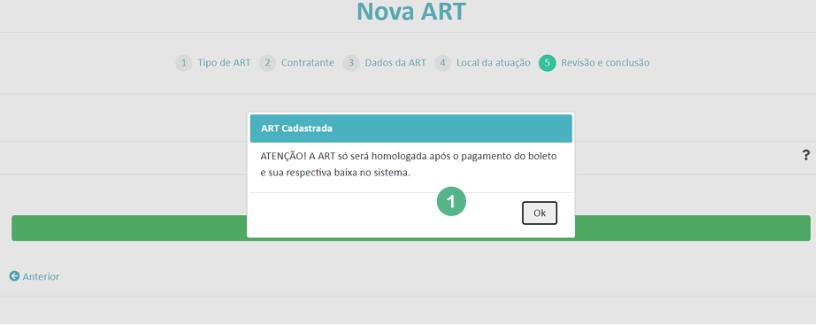
Após clicar em finalizar, sua ART estará cadastrada no sistema
Clique em "Gerar Boleto".
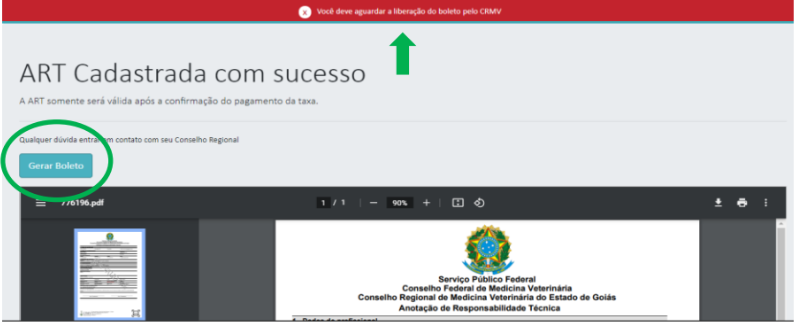
Efetue o pagamento do boleto e aguarde a homologação da sua ART.
Após o pagamento do boleto, é necessário aguardar o retorno bancário no dia seguinte ao pagamento para imprimir sua ART homologada.
Fica a dica: A ART é válida homologada e devidamente assinada pelo contratado e contratante.
IMPORTANTE!!! Havendo a necessidade de alteração de ART já homologada, esta deverá ser cancelada e, em seguida, solicitado novo cadastramento, não havendo reaproveitamento de taxas pagas.